上傳網路的照片如果不想被他人任意的取用,大多都會選擇在照片蓋上專屬的浮水印,而通常加浮水印的動作都是後續利用繪圖軟體或是一些線上工具來處理的,如果想要更便利一點,在拍照後就直接在照片上加入浮水印的話,可以考慮利用「Auto Add Logo Copyright with Text on Camera Photos」這款名稱超級長的 App 來輔助使用。
其支援使用圖像浮水印或文字浮水印,也以可兩種都加。圖像浮水印可設置透明度與大小,,
浮水印共有 7 個方位可以擺放,包含上方與下方的左、中、右外,還有正中間可選擇,只要事先在程式中完成相關的設置,就能在使用相機拍照後,直接在照片上加入浮水印,不需再進行後製編輯的動作。有習慣或經常需在照片加浮水印的話,都可以來試試看哦!
▇ 軟體小檔案 ▇
- 軟體名稱:Auto Add Logo Copyright with Text on Camera Photos
- 軟體語言:英文
- 開發人員:Master Apps Lab
- 軟體性質:免費軟體
- 系統支援:Android 4.1 以上版本
- 網路需求:不需網路即可使用
- 軟體下載:在 Android 手機中開啟 Play 商店,搜尋「Auto Logo & Text」即可下載安裝,或「按這裡」從網頁遠端安裝。
使用方法:
第1步 安裝好後,先設定下方的三個浮水印項目,包含圖像、文字以及位置。圖像的部份可使用自己設計的 Logo 或其它具代表性的圖案,可設定透明度與大小。

第2步 點入「Watermark Logo」,再點擊右下角的「+」即可從相簿中選取要使用的圖像浮水印。

第3步 選取圖片後可再做簡單的裁切、轉向……等調整,完畢後點擊右上角「V」即可儲存設定。
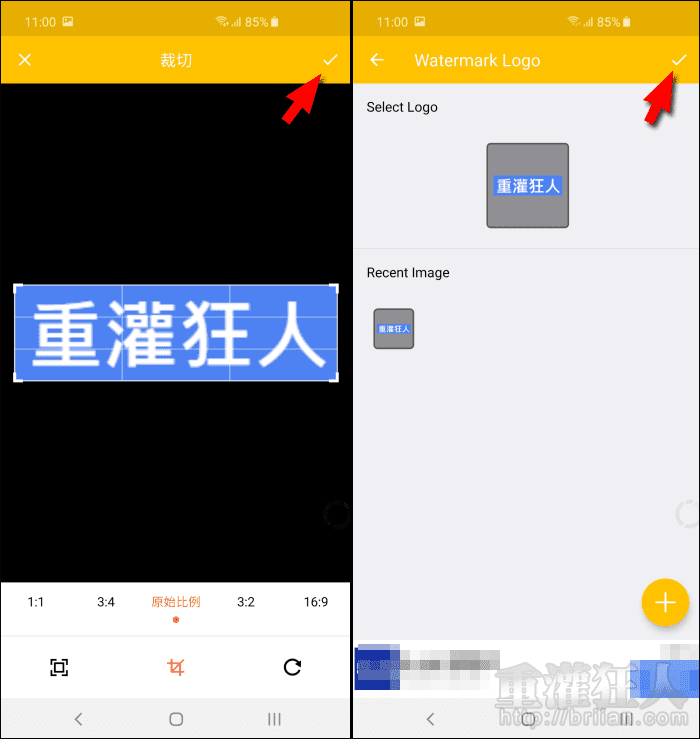
第4步 接著可以設定圖像浮水印的透明度與大小。
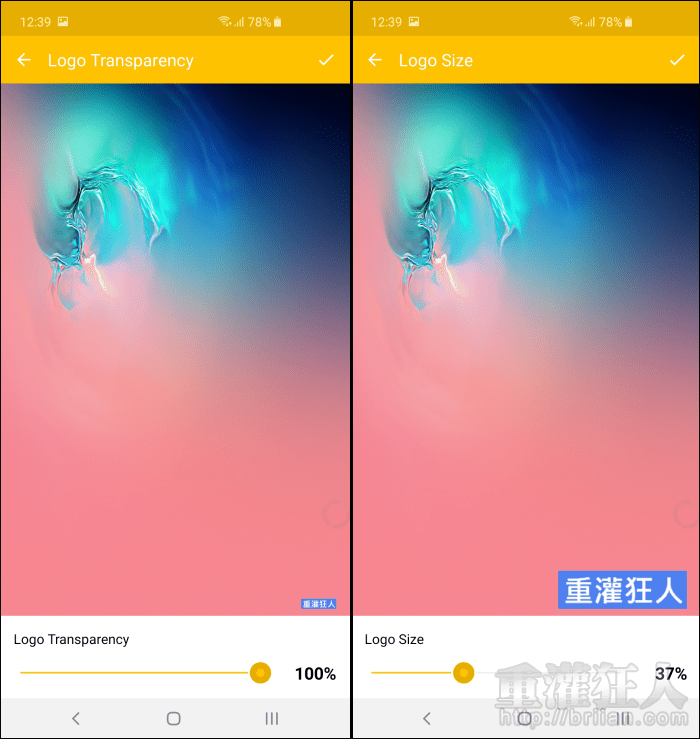
第5步 「Watermark Text」可設定文字浮水印,有兩行的空間可以設置文字內容,並可設定大小、顏色、字體樣式、對齊方式、透明度,若想與圖像浮水印組合使用,可再設定文字要擺放在圖像的哪個位置。
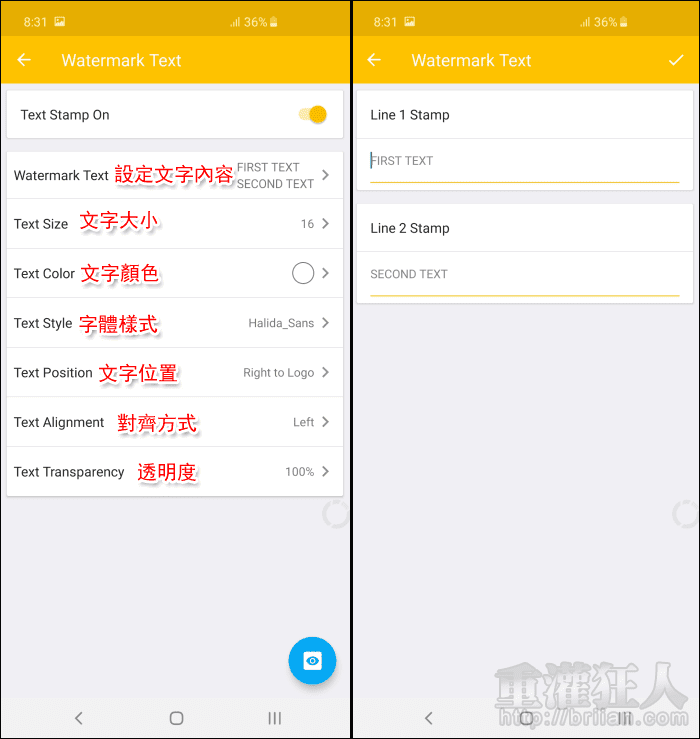
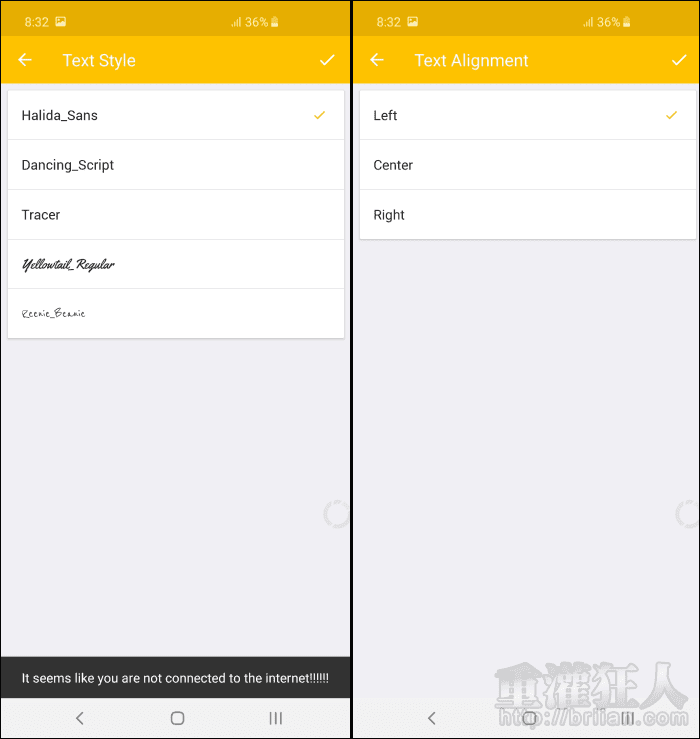
第6步 最後再進入「Watermark Position」設定浮水印要擺放的位置。點擊右下角的「眼睛」可預覽效果。
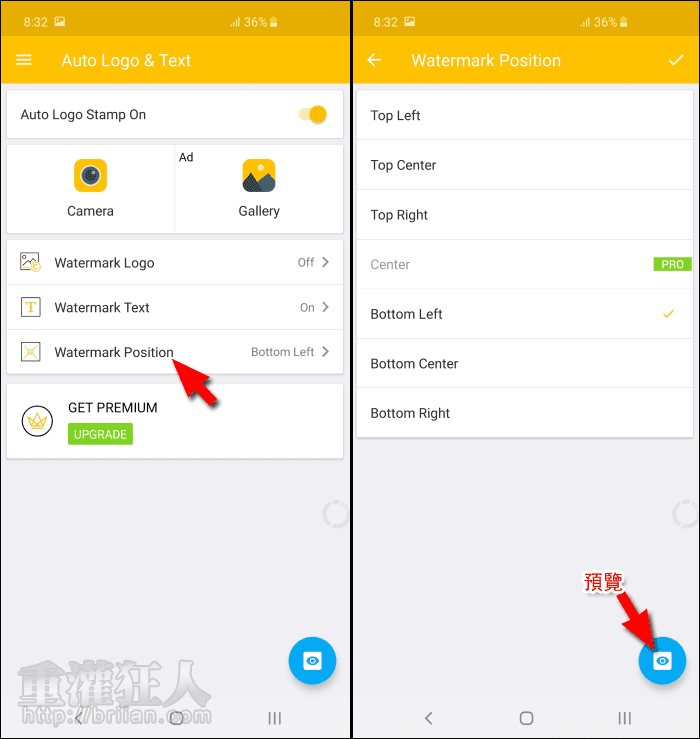
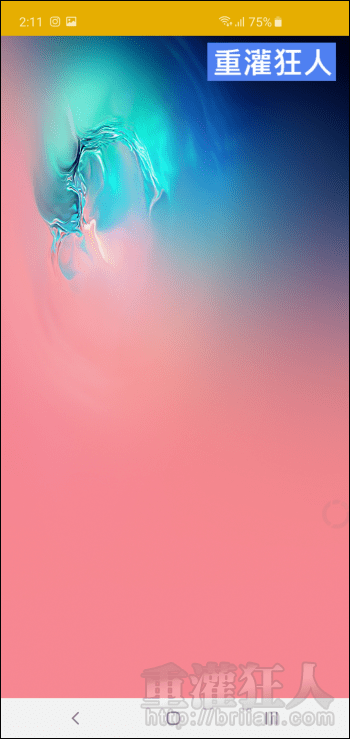
第7步 當有拍照後即加入浮水印的需求時,就先開啟程式,點擊「Camera」若你有安裝多個拍照程式,要先設定想使用的相機 App。
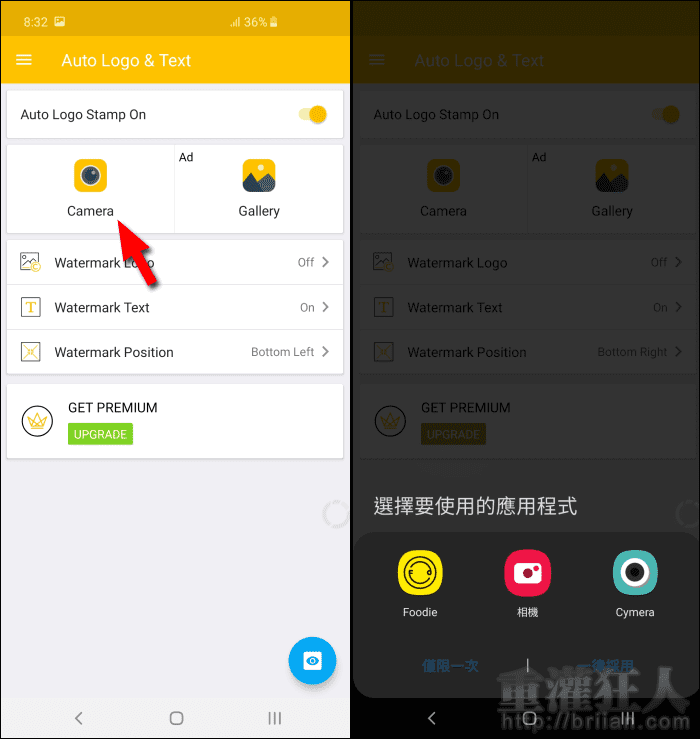
第8步 拍照後,再返回程式,就可以在下方看到提示訊息,表示浮水印已添加成功。
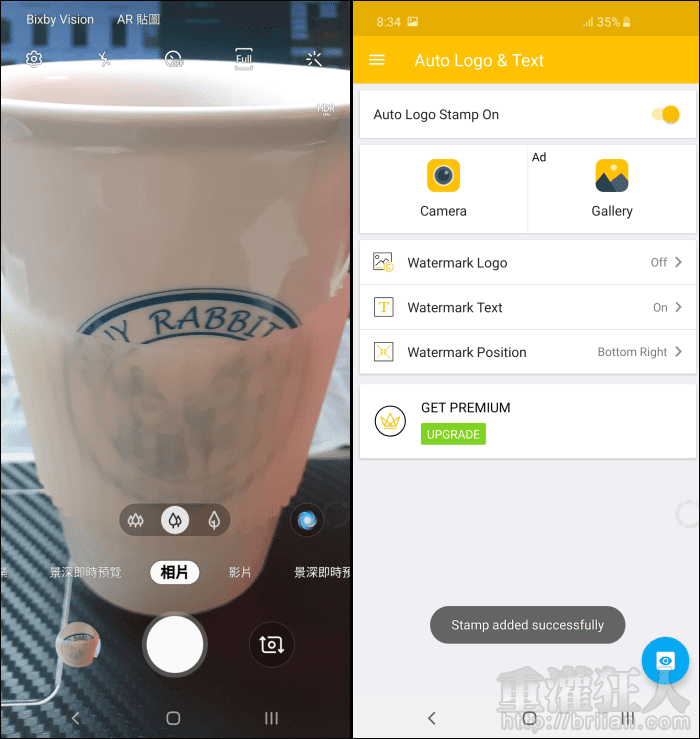
無論是加入圖像或文字浮水印,都能在拍照後立即處理囉!
